Solucionar el error de verificación de estado de la red de Elden Ring 2023
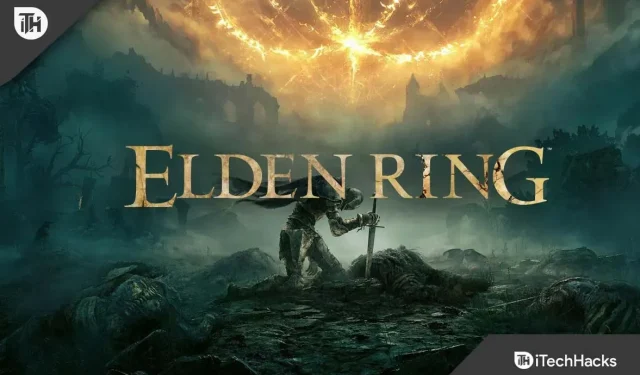
Aclamado por la crítica y dos veces ganador del Juego del año, Elden Ring tiene sus problemas. Uno de esos problemas es la falla en la verificación del estado de la red. Cada mes, Elden Ring continúa lanzando actualizaciones y correcciones para abordar los problemas actuales, pero parece que FromSoftware no va según lo planeado. Por otro lado, debemos seguir ayudando a los jugadores que sufren problemas como el error de verificación del estado de la red en Elden Ring.
Elden Ring tuvo numerosos problemas, ya sea que el modo multijugador no funcionara o no causara el error cooperativo; ayudamos a los usuarios cada vez. Y esta vez no es diferente. Por lo tanto, preste atención cuando comencemos a solucionar este problema de error de verificación del estado de la red.
Contenido:
- 1 ¿Qué es un error de verificación del estado de la red?
- 2 Cómo solucionar el error «Falló la verificación del estado de la red de Elden Ring»
¿Qué es un error de verificación del estado de la red?
El error de verificación del estado de la red generalmente aparece cuando el juego no puede conectarse al servidor. O los servidores del juego están sobrecargados o el juego tiene problemas debido a archivos corruptos y actualizaciones pendientes. Cualquiera que sea el problema con su juego, lo ayudaremos a solucionarlo aquí en esta guía.
Cómo solucionar el error «Error al comprobar el estado de la red de Elden Ring»
Aquí hemos enumerado seis correcciones para resolver completamente el problema de error de verificación del estado de la red de Elden Ring. Le recomendamos que siga todas las correcciones paso a paso y no se salte ninguna. Dicho esto, comencemos.
Corrección 1: comprobar si hay problemas con el servidor de Elden Ring
Elden Ring, como la mayoría de los otros juegos, se ejecuta en línea mediante servidores. Estos servidores ayudan a conectar a los jugadores con el juego. Sin embargo, cuando estos servidores no pueden conectarse con los jugadores, los usuarios pueden experimentar una verificación de estado de red fallida.
Como sugiere el nombre, un error de verificación del estado de la red significa que la verificación de la red falló. Por lo tanto, es probable que esto suceda si el servidor está inactivo.
Si no está al tanto de la situación, puede visitar la cuenta oficial de Twitter de Elden Ring para ver si han actualizado algo. También puedes visitar el Reddit oficial del juego , donde los usuarios actualizan todo lo que encuentran mientras juegan. Si ve que no hay nada y que todo funciona sin problemas, pase a la siguiente solución.
Solución 2: verifique su conexión a Internet
En la mayoría de los casos, hemos visto problemas con la conexión a Internet o la velocidad de Internet. Tenga en cuenta que Elden Ring requiere una velocidad continua de al menos 5 Mbps para funcionar bien en su hardware.
Sabemos que el contenido del juego ya está descargado en su sistema, pero necesita una conexión a Internet estable para descargarlo correctamente. Si ya tiene una conexión a Internet estable pero tiene problemas, aquí hay algunos consejos que puede verificar para verificar la velocidad de Internet.
En cualquier caso, si está utilizando una conexión WiFi, intente cambiar a una conexión por cable usando RJ45, porque una conexión por cable es más rápida en comparación con una inalámbrica. Si tiene problemas con su enrutador, reinícielo haciendo un pequeño agujero con un alfiler. También puede usar su punto de acceso móvil para ver si está mejorando.
Recuerde, cada vez que intente cambiar de Internet, siempre debe reiniciar el juego para que los cambios surtan efecto. Si su conexión a Internet es buena pero aún encuentra el error de verificación del estado de la red, continúe con la siguiente solución.
Solución 3: verificar la integridad de los archivos del juego
Casi todos los propietarios de PC saben que los archivos del juego pueden corromperse en poco tiempo. Además, para un juego en línea como Elden Ring, tener un archivo de juego dañado genera muchos problemas, incluida la falla en la verificación del estado de la red.
Como resultado, para reparar estos archivos dañados, Steam ofrece una solución conocida como verificación de la integridad de los archivos del juego. Ahora, para hacer esto, sigue estos pasos:
- Inicie Steam y vaya a la biblioteca.
- Ahora haga clic derecho en Elden Ring y seleccione Propiedades.
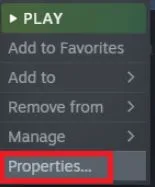
- Después de eso, haga clic en «Archivos locales».
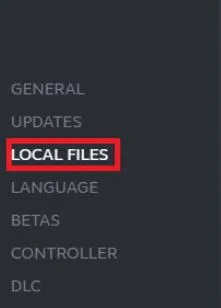
- Ahora haga clic en «Verificar la integridad de los archivos del juego».
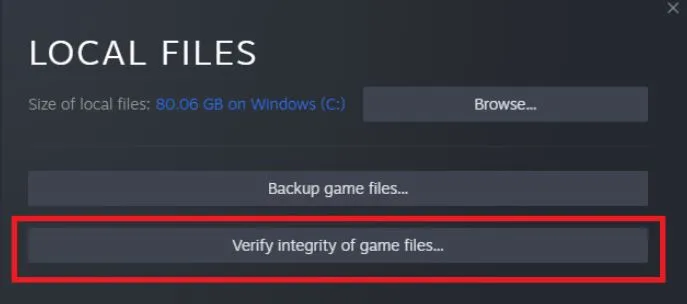
Deje que el proceso se complete. Este proceso suele tardar 30 minutos, pero dependiendo de la velocidad de Internet, puede tardar un poco. Cuando se completa la verificación de integridad, puede reanudar la reproducción de Elden Ring y verificar si la verificación de la red falló o no. En caso afirmativo, siga la siguiente corrección.
Arreglo 4: Actualizar Elden Ring
Elden Ring es de hecho un juego muy popular. Y los desarrolladores están constantemente a punto de hacer que el juego sea casi perfecto. Pero incluso después de las pruebas periódicas, algunos errores aparecen y causan problemas. Como resultado, Elden Ring publica regularmente correcciones de errores con correcciones urgentes para abordar los problemas actuales.
Quizás no hayas actualizado tu juego durante mucho tiempo y sigas jugando. Por lo tanto, debe actualizar el juego y verificar si tiene algún problema. Sigue estos sencillos pasos para actualizar tu juego:
- Inicie Steam y haga clic en «Biblioteca» en la parte superior de la ventana.
- Ahora busca Elden Ring en la lista de juegos instalados y haz clic en él.
- Ahora haga clic derecho en Elden Ring y seleccione Propiedades.
- En la ventana de propiedades, seleccione «Actualizaciones».
- Si hay una actualización, verá que dice Actualización pendiente. Haga clic en Reanudar.
- Ahora no olvides hacer clic en «Actualizar siempre este juego».
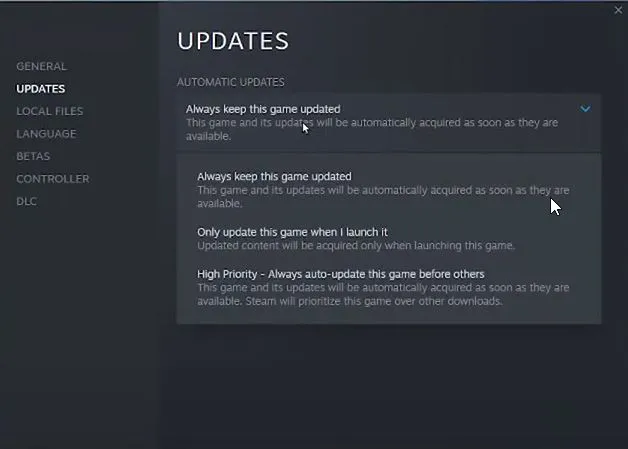
- Si no hay actualizaciones, pero desea instalar una actualización de una versión beta o alfa, deberá hacer clic en la pestaña Betas y seleccionar sus preferencias.
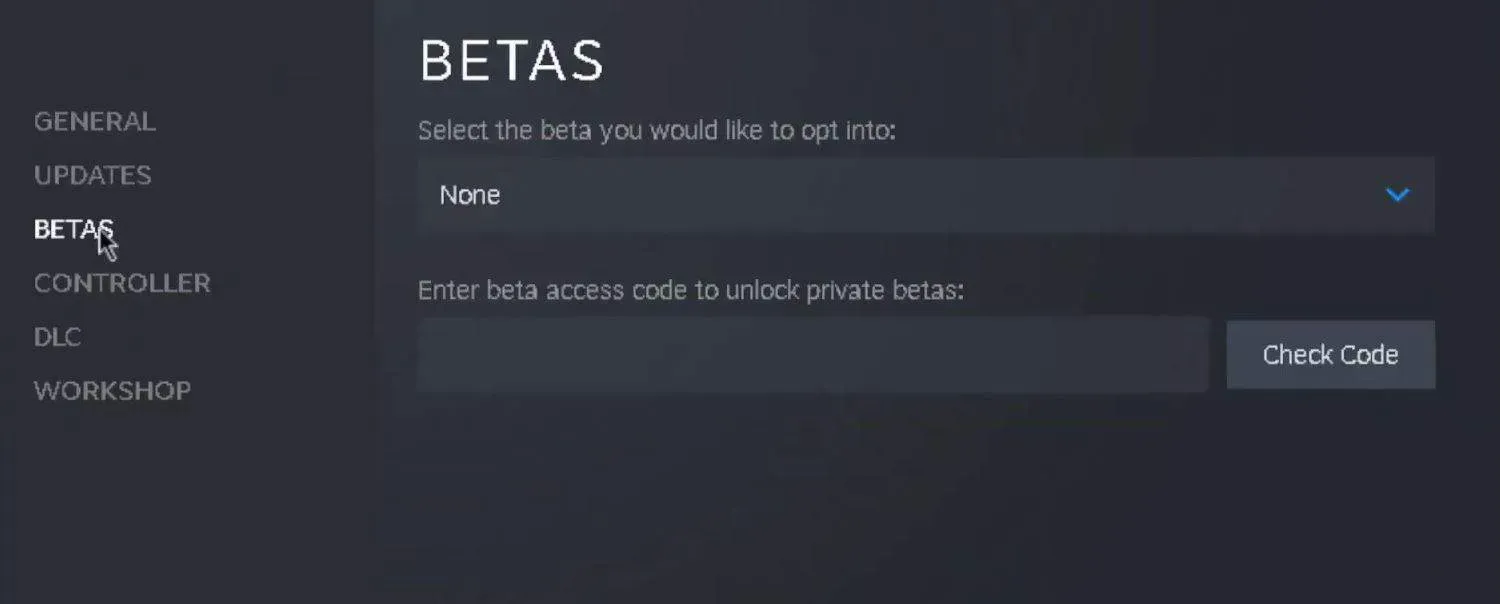
Si desea actualizar el juego ahora mismo, haga clic en «Verificar la integridad de los archivos del juego». Verificará los archivos y los actualizará inmediatamente.
Después de instalar las actualizaciones, inicie Elden Ring y verifique si el problema persiste. Por ahora debería haberse ido. Si su problema no se resuelve, deberá recurrir a la ayuda de los desarrolladores.
Solución 5: cree un ticket de soporte
Si ninguna de las correcciones anteriores funcionó para usted, debe ponerse en contacto con el soporte para obtener la ayuda definitiva. Esto se debe a que el problema no es tuyo, sino de tu cuenta. Y solo Bandai Namco puede ayudarte a resolver este problema. Como resultado, crear un ticket de soporte es la mejor opción. Siga estos pasos para hacer lo mismo:
- Visite este sitio .
- Ahora inicie sesión con su cuenta de Elden Ring.
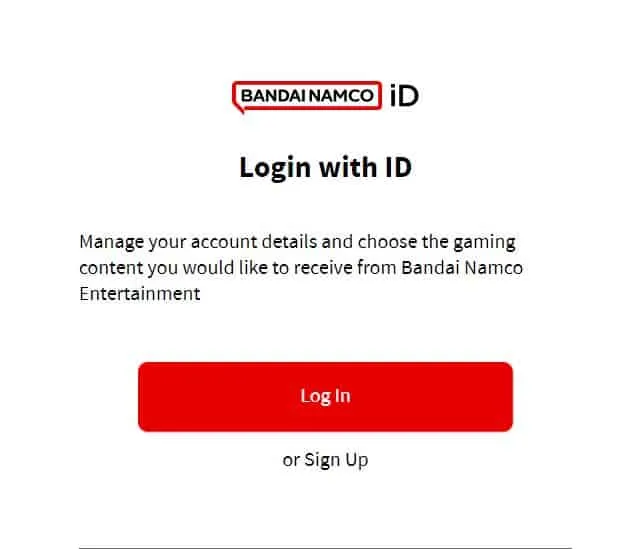
- Desplácese hacia abajo y haga clic en Enviar ticket.
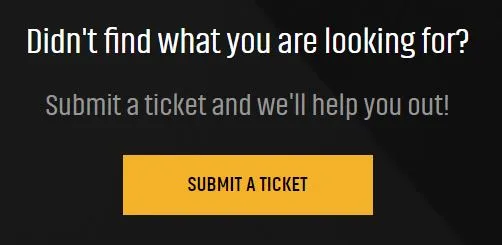
- En el siguiente paso, seleccione su país y región, y luego ingrese un problema.
- Finalmente, haga clic en Enviar.
Bandai Namco responderá a su solicitud dentro de las 24 horas y los funcionarios lo ayudarán a volver a encarrilar su juego. Una vez que todo esté hecho, puede venir a nosotros y decirnos lo que dijeron y lo agregaremos a nuestra lista de correcciones.
Bueno, eso es todo lo que tenemos sobre cómo puede solucionar el problema de error de verificación del estado de la red de Elden Ring. Esperamos que esta guía te haya ayudado. También hemos ayudado a muchos usuarios a solucionar los problemas de tartamudeo y bloqueo de Elden Ring, así que asegúrese de comprobarlo también.



Deja una respuesta